如何正確清除 WordPress 緩存
已發表: 2022-04-22研究表明,快速加載的網站將改善用戶的瀏覽體驗、增加轉化率並提高用戶留存率。 由於網站速度是 Google Core Web Vitals 中的一個關鍵指標,因此一個快速的網站還將提高您網站的流量和搜索引擎排名。
提高 WordPress 網站速度的最有效方法是使用 WordPress 緩存插件(例如 WP Rocket 或 WP Super Cache)激活頁面緩存。
頁面緩存會在您的 WordPress 網站上創建每個頁面的副本,以便更快地交付內容。 通過這樣做,您可以立即將 WordPress 網站的頁面加載時間減少三到五秒。 WordPress 緩存插件將為您完成所有艱苦的工作,但定期清除 WordPress 緩存非常重要,以便為訪問者提供每個頁面的最新版本。
在本文中,我將解釋為什麼需要清除 WordPress 頁面緩存。 我還將向您展示如何清除流行的 WordPress 緩存插件和 WordPress 託管服務中的緩存。
為什麼要清除 WordPress 緩存?
當有人訪問 WordPress 網站時,服務器需要加載所有核心文件,從網站的數據庫中檢索內容,然後將內容交付給訪問者。 這是一個密集的過程,每次有人訪問網站上的頁面時都必須重複。
一種更快、更有效的內容交付方式是創建每個網站頁面的靜態副本,然後將其交付給訪問者。
要創建頁面的緩存副本,服務器必須加載重要的 WordPress 核心文件並從 WordPress 數據庫中檢索頁面的內容。 但是,一旦您的 WordPress 網站上的每個頁面都被緩存,將緩存頁面交付給用戶要比每次從服務器動態請求信息要快得多。
| 初始頁面緩存 | 當有人第一次訪問頁面時,會創建並存儲該頁面的緩存版本。 |
| 預加載頁面 | 預加載緩存允許您一次緩存所有網站頁面。 這可以確保所有頁面都快速加載,但它可能會暫時使您的服務器緊張並減慢您的網站。 |
| 清除頁面緩存 | 如果在網站更新後未重新創建緩存頁面,它們可能會過時。 因此,更新網站後重新生成頁面的緩存版本非常重要。 這被稱為“清除緩存”。 |
WordPress緩存插件可以在更新後自動清除WordPress中的緩存。 例如,如果您更新了一篇博客文章,緩存插件可以為您的頁面創建一個新的靜態緩存副本。
如果您對網站進行重大更改,例如更改網站設計,則應手動清除 WordPress 網站上的所有頁面緩存,以便所有頁面都是最新的。
要了解有關頁面緩存的更多信息,請查看我的文章“WordPress 緩存的工作原理”。
什麼是瀏覽器緩存以及如何清除它?
當您在線訪問網站時,您的瀏覽器將在本地存儲靜態資產,例如 HTML、圖像、CSS 和 Javascript。 這被稱為“瀏覽器緩存”。 當您返回網站時,您的瀏覽器可以直接從您的計算機中檢索靜態文件,而無需再次下載它們。
瀏覽器緩存可以大大加快互聯網瀏覽速度,但過期的舊緩存文件可能會導致問題,因此網站為不同類型的靜態文件定義過期日期非常重要。
如果您發現網站仍然無法正確加載,建議您清除瀏覽器的緩存以確保從服務器中提取所有內容。
- 清除 Google Chrome 中的緩存和 Cookie
- 在 Firefox 中清除 Cookie 和站點數據
- 在 Microsoft Edge 中查看和刪除瀏覽器歷史記錄
許多 WordPress 優化插件讓您只需單擊一個按鈕即可為訪問者啟用瀏覽器緩存。 在 W3 Total Cache 等解決方案中,您也可以定義資產的到期日期。
雖然瀏覽器緩存在許多 WordPress 緩存插件中都有特色,但請記住頁面緩存和瀏覽器緩存是完全不同的技術。
如何使用 WP Rocket 清除 WordPress 緩存
WP Rocket 是一個用戶友好的 WordPress 優化插件,它簡化了緩存文件和清除 WP 緩存的過程。 在主儀表板中,有快速操作按鈕可以清除所有緩存文件並開始預加載頁面緩存。
WP Rocket 還支持 OPcache,這是一個緩存引擎,可用於提高 PHP 網站的速度。 快速操作按鈕可用於清除所有 OPcache。
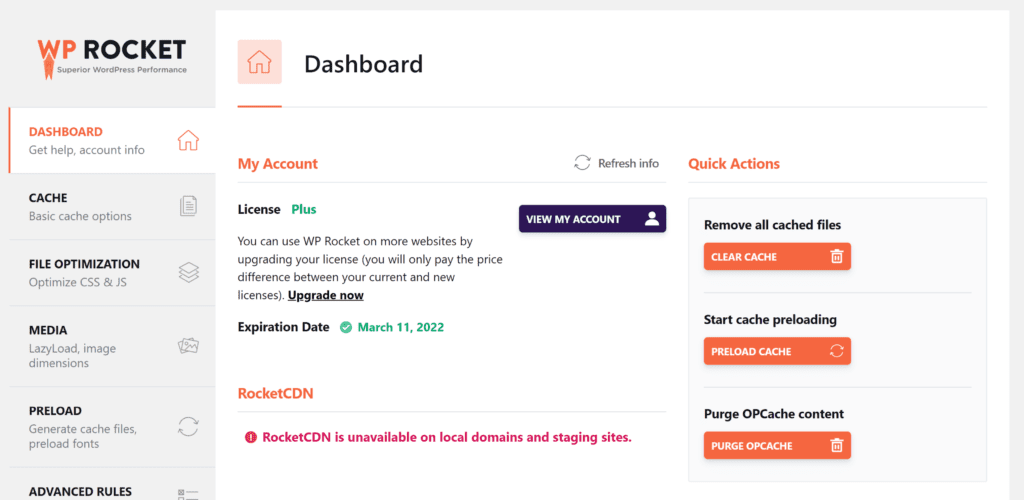
WP Rocket 緩存設置頁面可讓您為移動用戶和登錄用戶創建專用緩存文件。 您還可以將緩存頁面設置為在定義的小時數後清除。
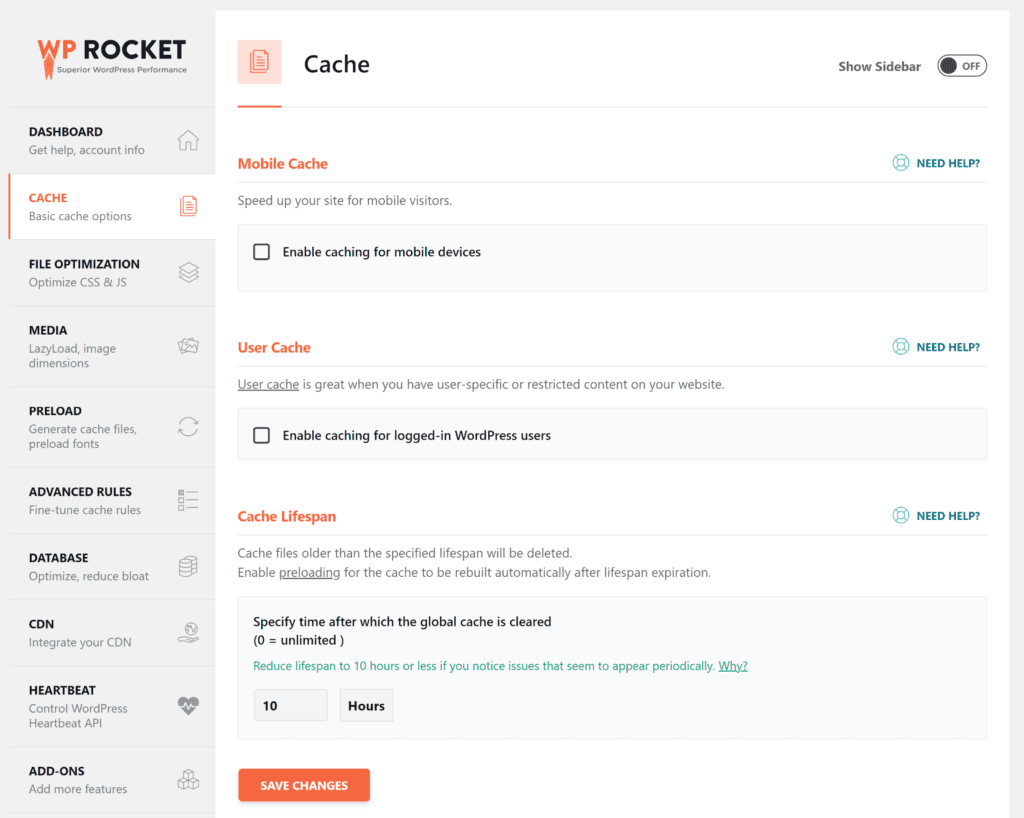
在預加載設置頁面中,您可以激活緩存預加載和預加載字體和站點地圖。 高級規則設置頁面上提供了更多選項,用於指定永遠不應緩存的 URL 和用戶代理。 此頁面還允許您在更新帖子和頁面時清除特定 URL。
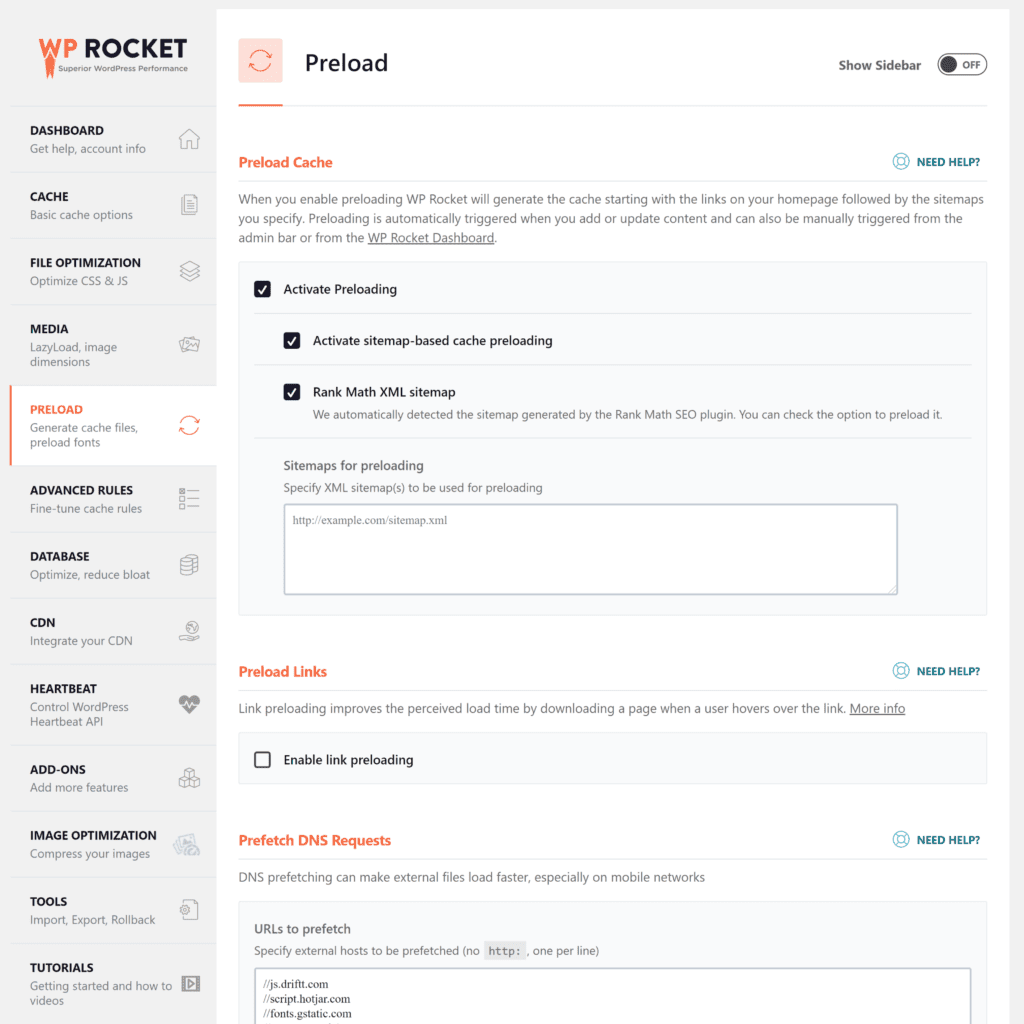
可以從 WordPress 網站的後端和前端訪問 WP Rocket 下拉菜單。 您可以使用菜單清除所有緩存、預加載緩存和清除 OPcache。
如果您從網站的前端訪問菜單,則可以使用“清除此 URL”選項來清除特定頁面的緩存。
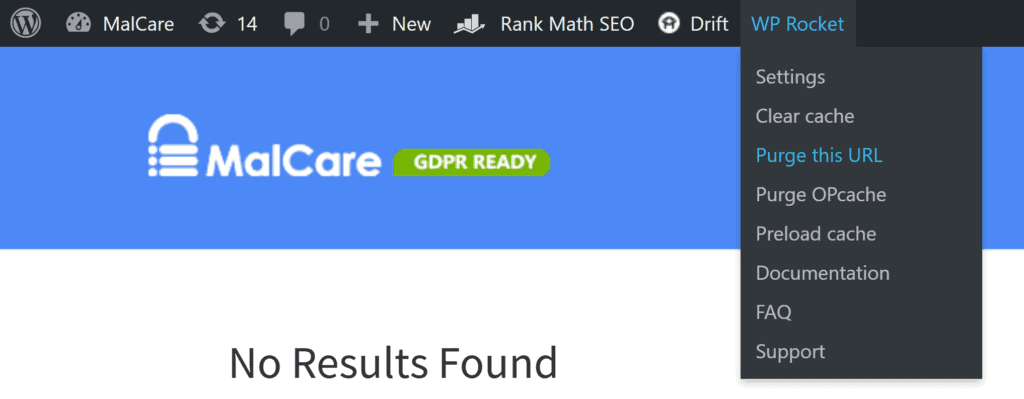
如何使用 W3 總緩存清空 WordPress 緩存
W3 Total Cache 是一個高級的 WordPress 緩存插件,具有數百個配置選項。 插件儀表板提供了清空所有緩存的選項。
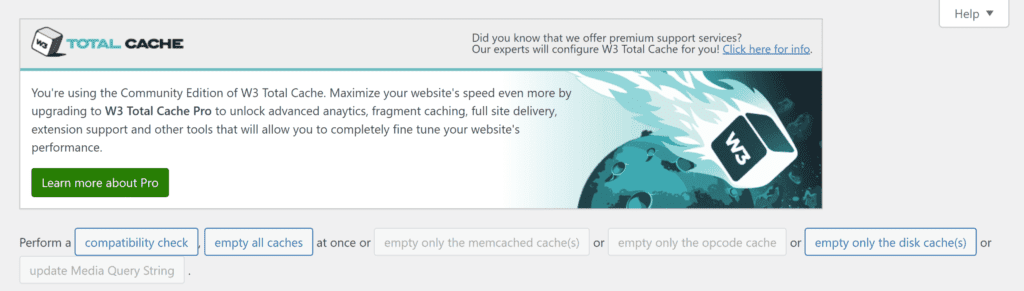
每當您更改 W3 Total Cache 中的設置時,該插件將在您單擊保存按鈕後清除所有頁面緩存。
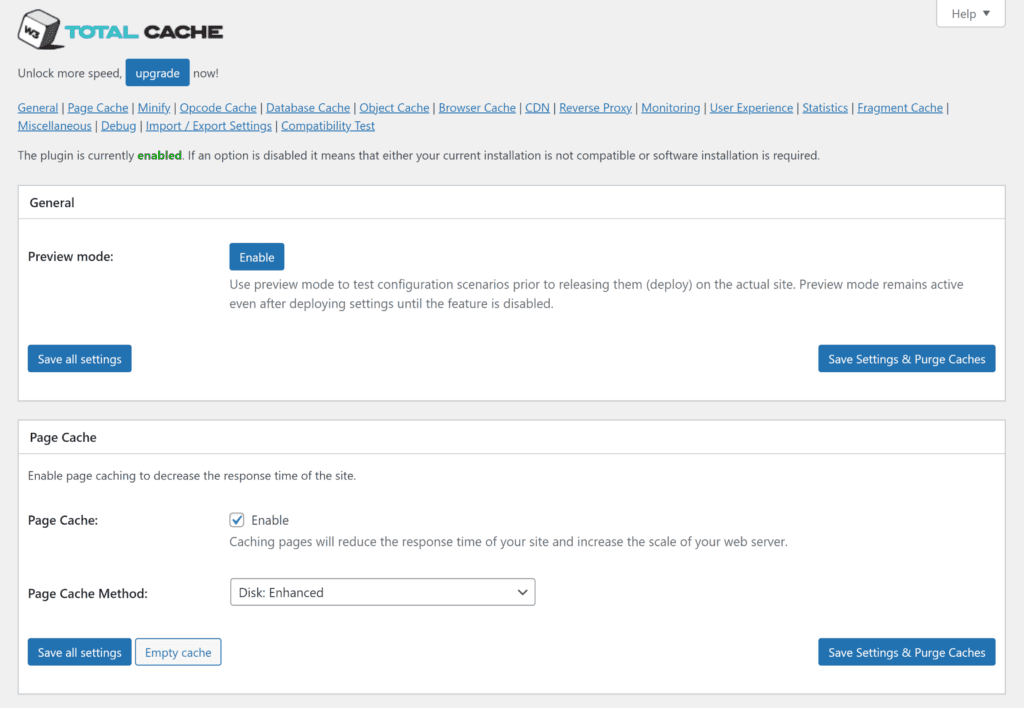
專用設置頁面可用於頁面緩存、數據庫緩存、對象緩存和瀏覽器緩存。
在頁面緩存設置頁面中,您可以定義 WordPress 網站的哪些區域被緩存,哪些不被緩存。 您還可以配置緩存預加載設置並選擇在創建或更新內容時應清除的頁面和提要。
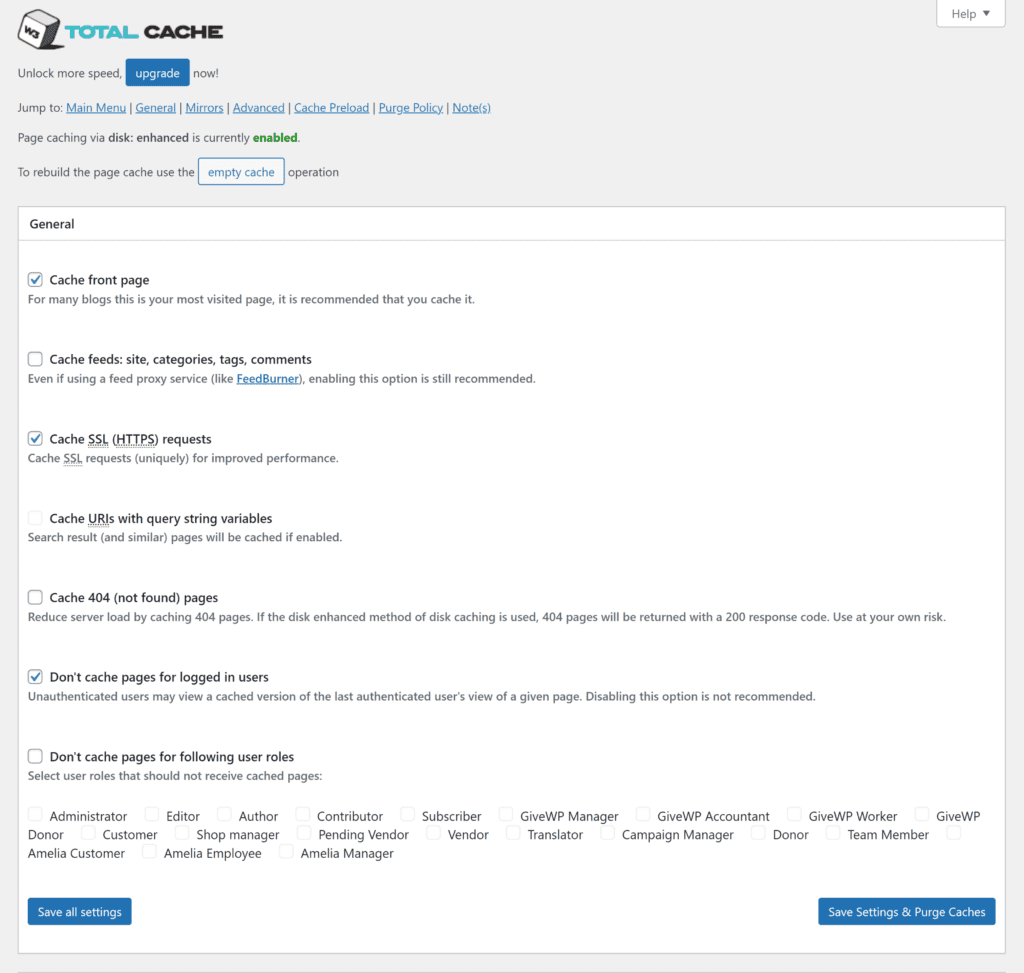
W3 Total Cache 下拉菜單可讓您清除所有緩存。 從您網站的前端訪問時,它可用於清除特定頁面的緩存。
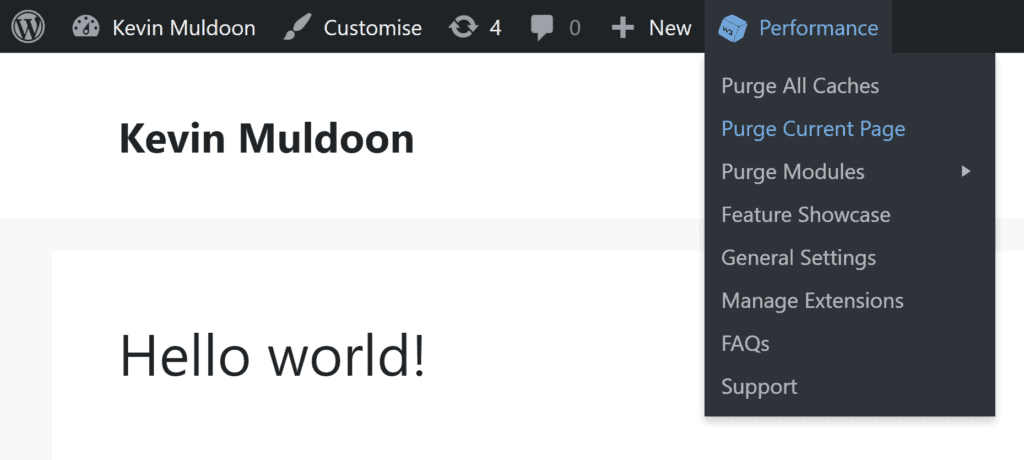
如何使用 WP Super Cache 刪除 WordPress 緩存
WP Super Cache 是一個流行的緩存 WordPress 插件,設置簡單。 在簡易設置頁面中,您可以啟用緩存、測試緩存和刪除所有現有的緩存頁面。
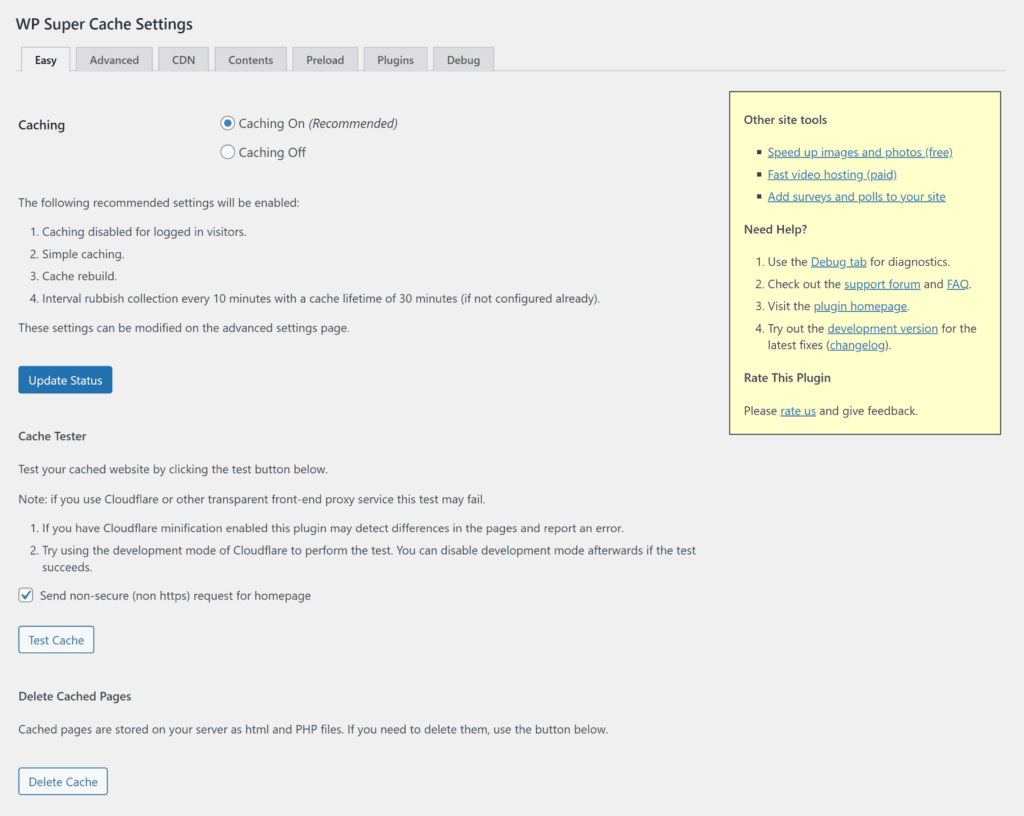
高級設置頁面使您可以更好地控制緩存哪些頁面以及如何將頁面緩存傳遞給用戶。 有一些選項可以從緩存中排除頁麵類型,並在發布或更新帖子或頁面時清除所有緩存文件。
在垃圾回收部分,您可以設置緩存文件以一定的時間間隔被刪除。 單獨的設置頁面可用於指定何時預加載頁面緩存。
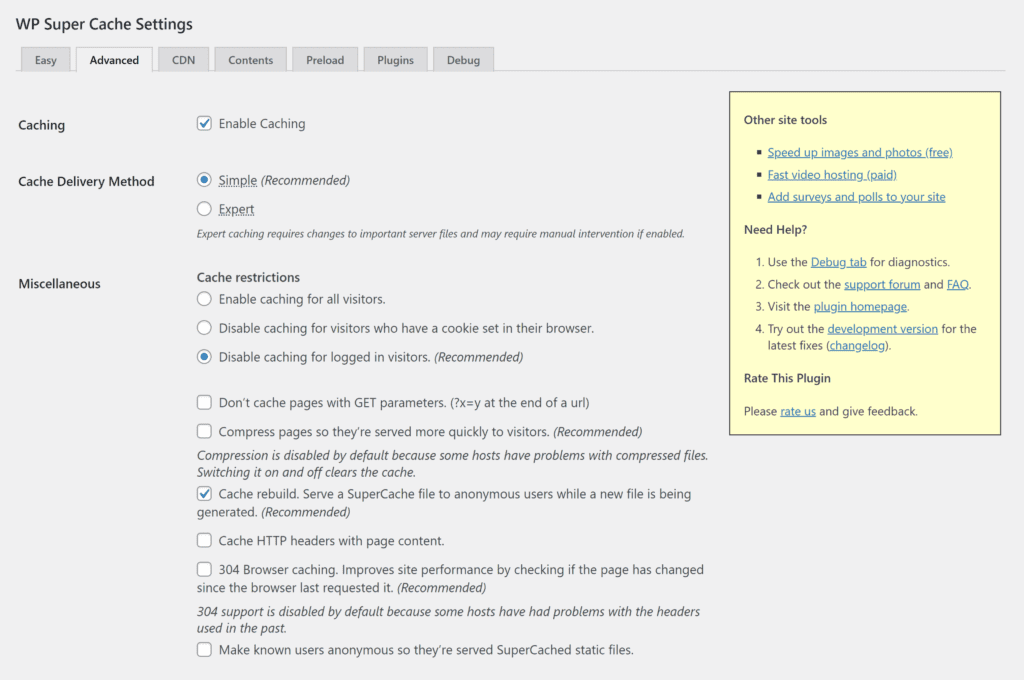
可以從內容頁面查看已緩存頁面的詳細列表。 此處提供了用於刪除緩存和刪除過期緩存文件的按鈕。
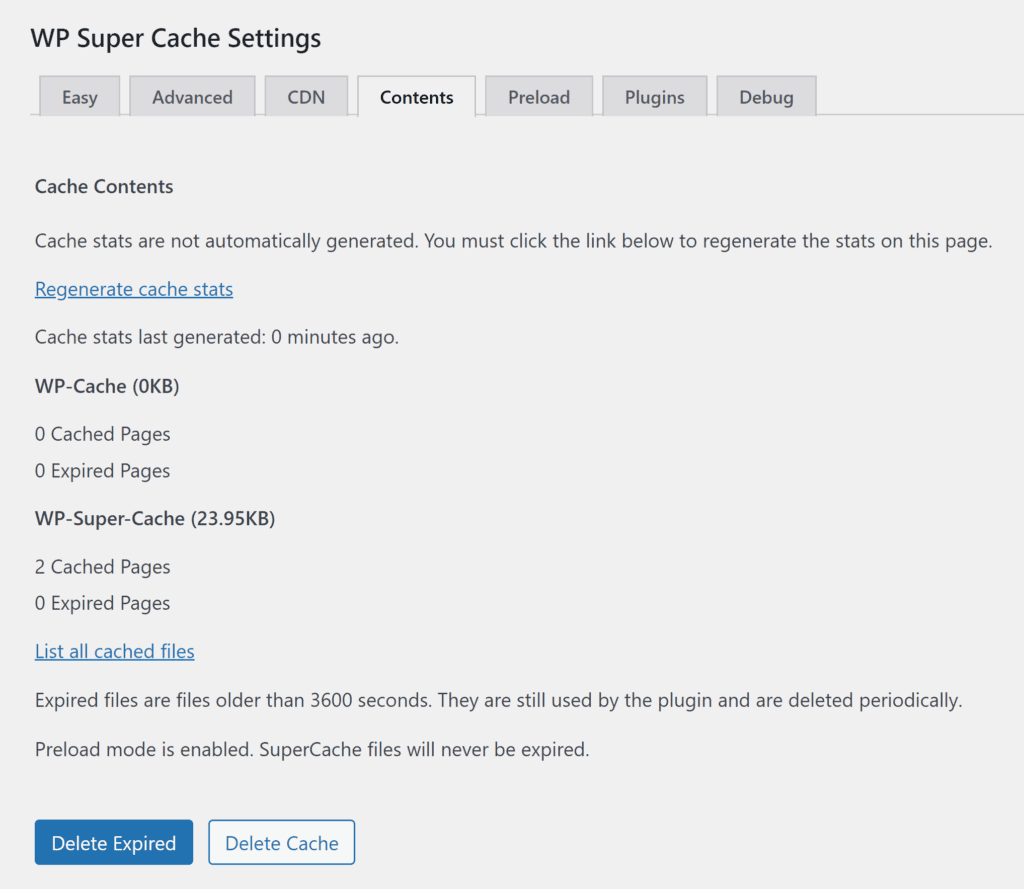
WordPress 管理欄中的刪除緩存按鈕可讓您從網站的後端或前端快速清除頁面緩存。 不幸的是,WP Super Cache 中沒有刪除特定 URL 緩存的選項。

如何使用 WP Fastest Cache 清除頁面緩存
WP Fastest Cache 是一個有效的 WordPress 緩存插件,具有許多有用的緩存選項。

在主設置頁面中,您可以啟用緩存預加載並設置在添加或更新帖子時清除頁面緩存。 您還可以為登錄用戶和移動用戶禁用緩存。
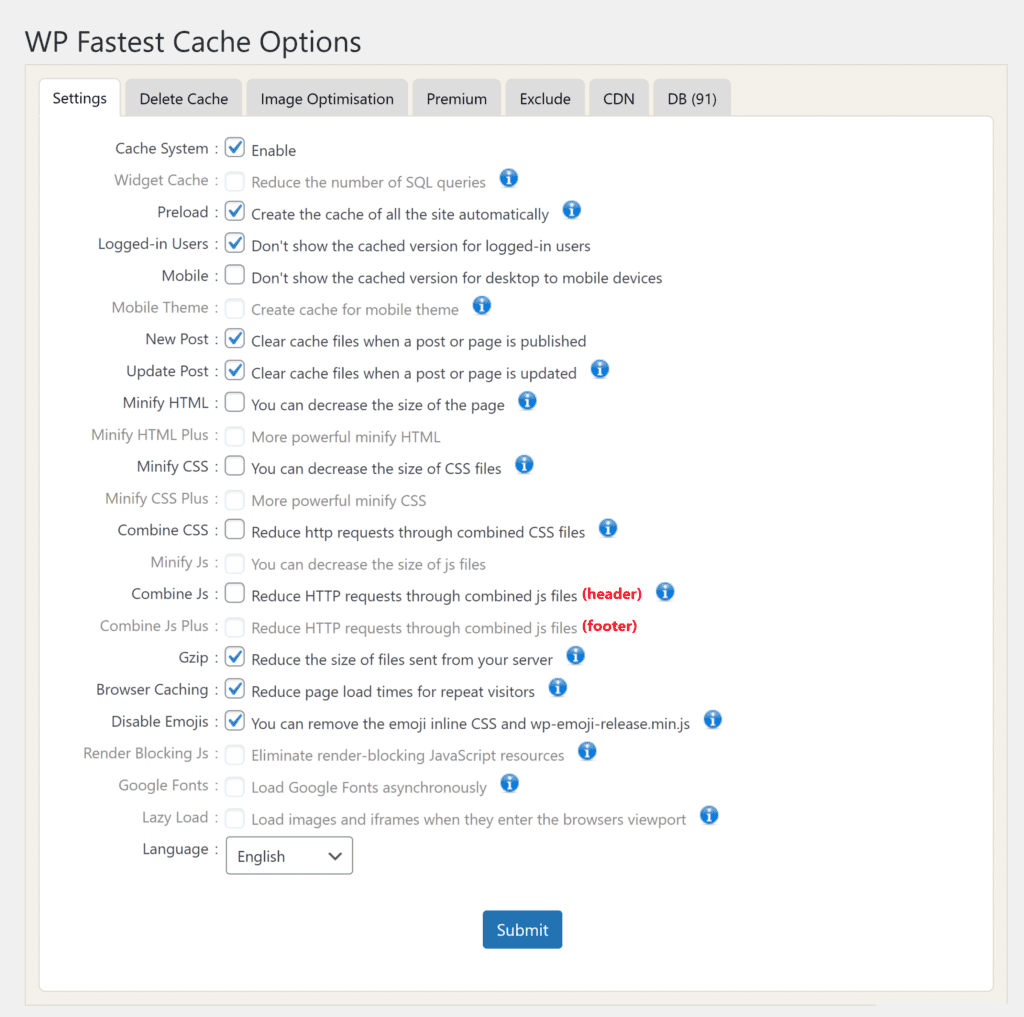
當您從主設置頁面啟用緩存功能時,將彈出一個顯示其他選項的框。 這使您可以完全控制預加載哪些緩存以及清除哪些緩存。
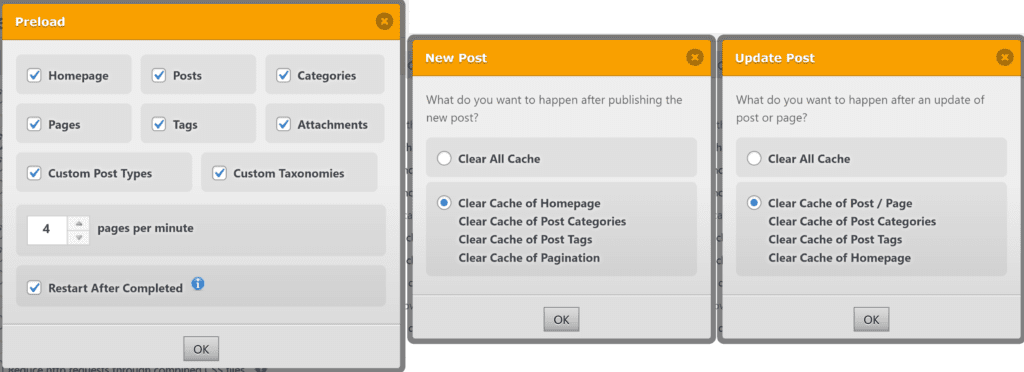
可以從刪除緩存設置頁面清除所有緩存。 如果啟用了這些功能並且超時規則允許您使用任何時間間隔自動清除緩存,則可以同時清除縮小的 CSS 和 Javascript。
一個單獨的設置頁面可用於排除。 這可用於從頁面緩存中排除頁面和用戶代理。
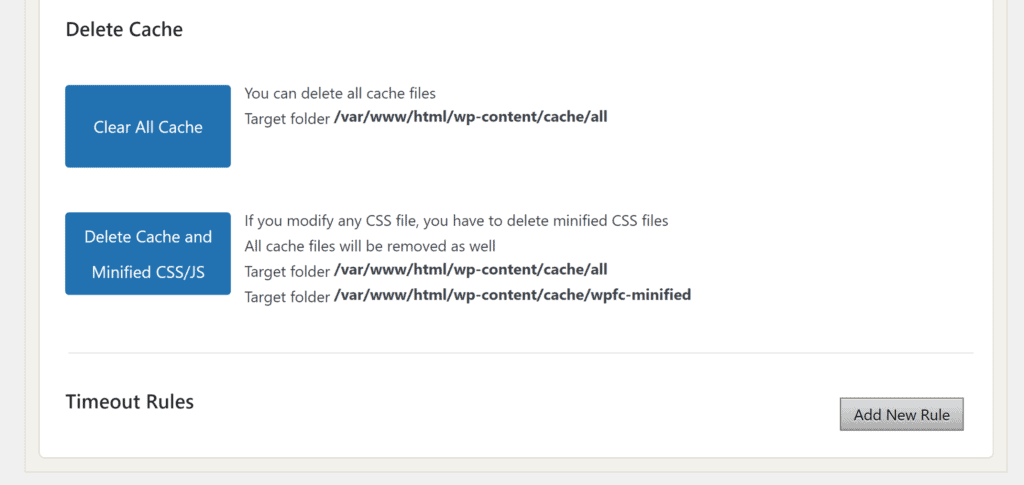
WP Fastest Cache 下拉菜單可讓您清除所有緩存並刪除緩存以及縮小 CSS 和 Javascript。 您可以使用網站前端的此菜單來清除特定頁面的緩存。

如何使用 Breeze 清除 Cloudways 中的頁面緩存
託管雲託管平台 Cloudways 通過使用 Memcached、Varnish、Nginx 和 Redis 等高級緩存技術來優化網站交付。 對於 WordPress 網站,Cloudways 建議使用他們的 WordPress 緩存插件 Breeze。
在基本選項頁面中,您可以啟用緩存並將頁面緩存設置為在定義的分鐘數後清除。 還可以為管理員、作者和貢獻者等 WordPress 用戶組啟用和禁用緩存。
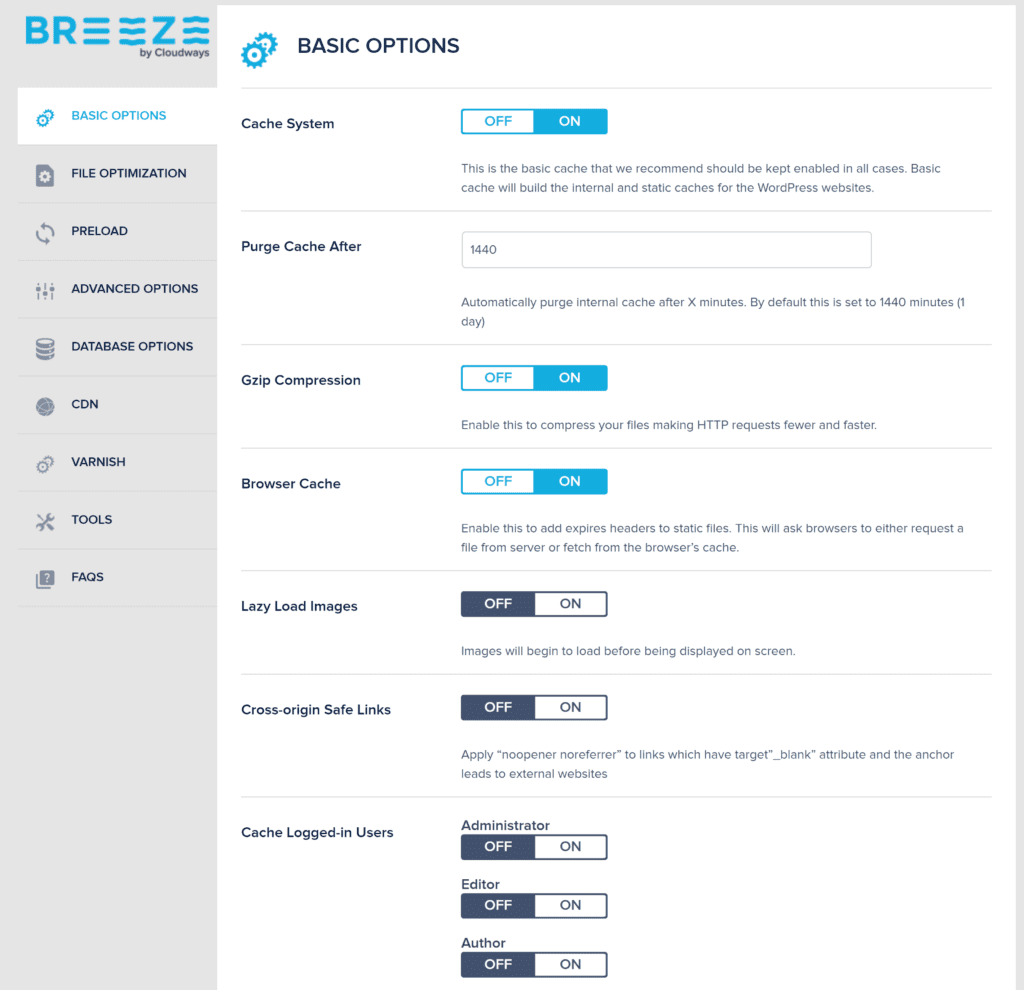
可以從緩存中排除包含指定字符串的 URL 和頁面。 這可以在高級選項頁面上完成。
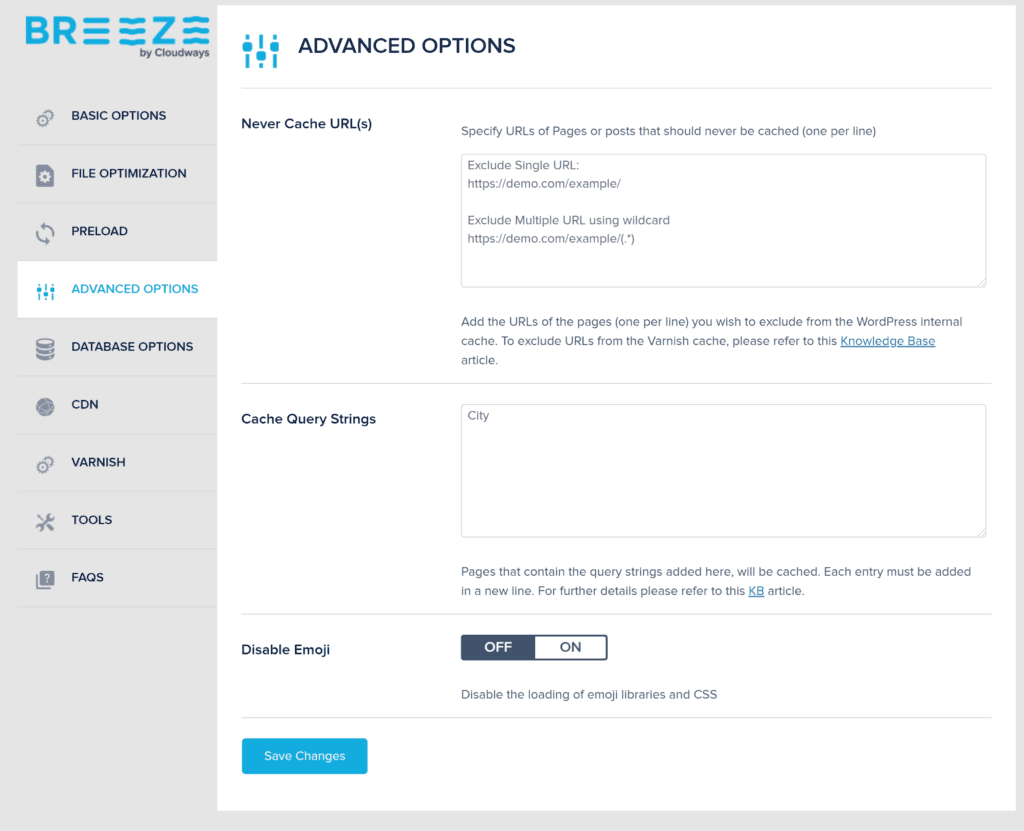
在 Varnish 設置頁面中,您可以將 Varnish 設置為在添加新內容或更新現有內容時自動清除 Varnish 緩存。 如果您願意,可以手動清除所有 Varnish 緩存。
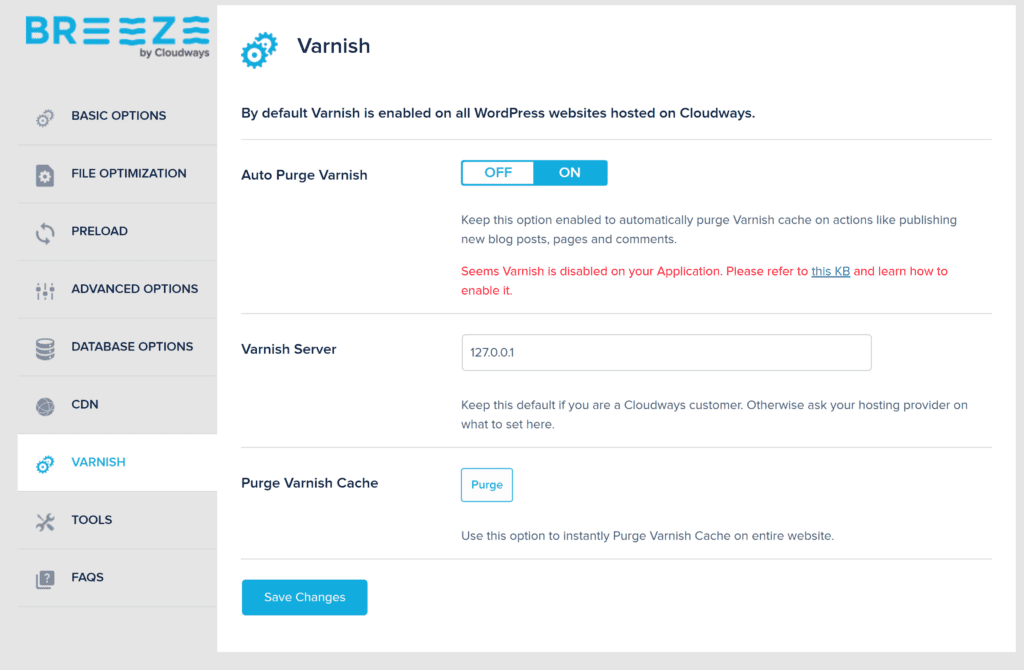
與其他 WordPress 緩存插件不同,Breeze 下拉菜單僅在管理區域可用,無法從您網站的前端訪問。
從菜單中,您可以清除頁面緩存、清除清漆緩存或清除兩個緩存。
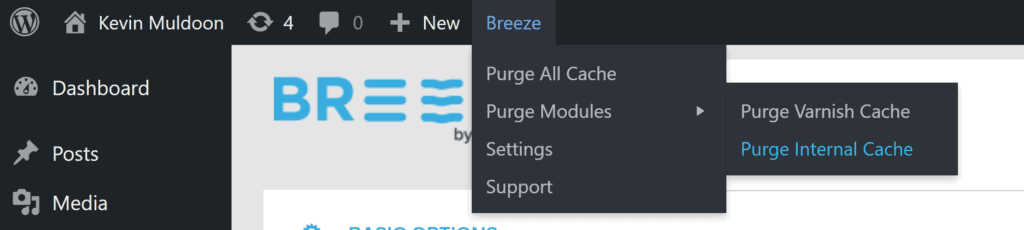
如何清除 WP Engine 中的頁面緩存
託管的 WordPress 託管公司 WP Engine 使用他們自己的專有緩存系統,稱為 EverCache。
在您的網站上激活 WP Engine WordPress 插件後,您可以從緩存設置頁面清除所有緩存。
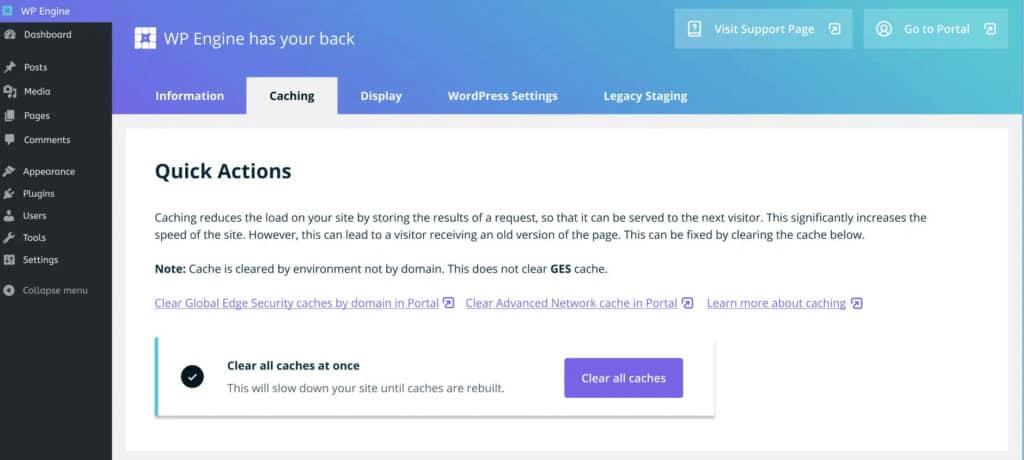
WP Engine 可讓您設置緩存帖子和頁面的時間。 也可以為 WordPress Rest API 配置緩存過期時間。
您可以在文章“自信地清除緩存”中閱讀有關清除 WP 引擎上的緩存的更多信息。
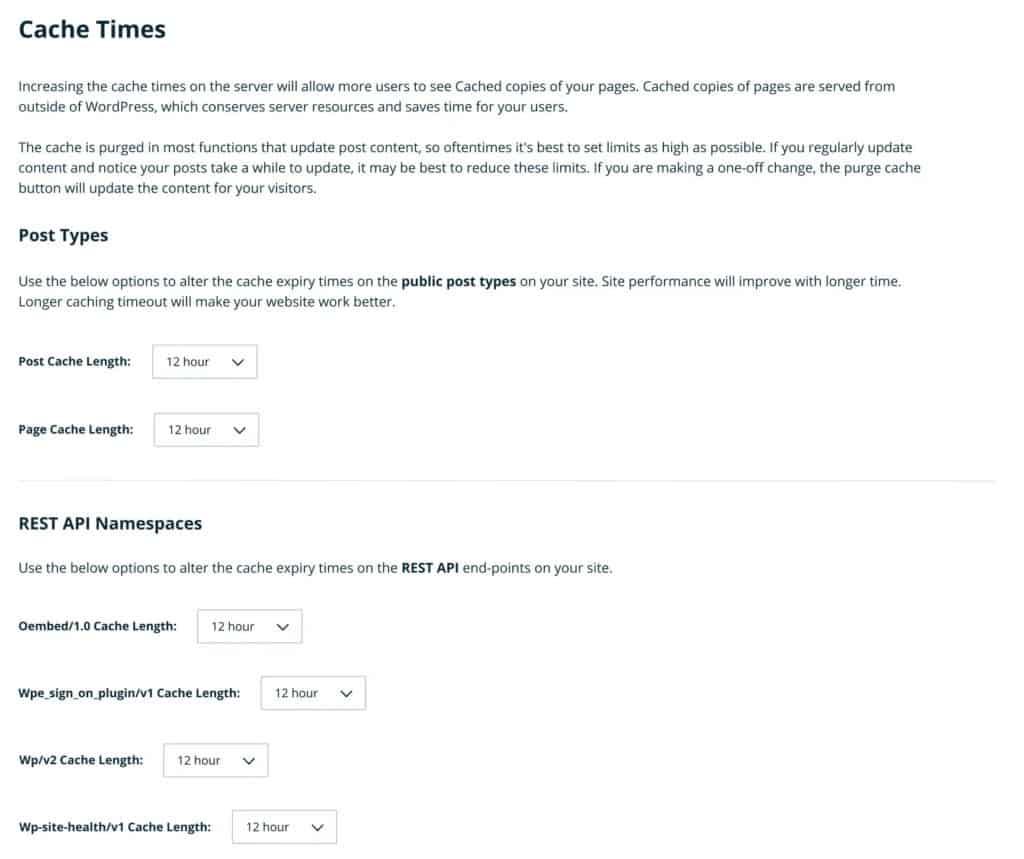
如何在 GoDaddy 中清除 WordPress 緩存
GoDaddy 的託管計劃允許您緩存網站頁面並使用內容交付網絡 (CDN) 在全球範圍內分發它們。
要清除您網站的 CDN 緩存,您需要登錄託管 WordPress 計劃,然後將鼠標懸停在頁面頂部的託管 WordPress上。 然後,您可以使用“刷新緩存”工具清除緩存。
您可以在 GoDaddy 的清除您的緩存信息頁面上閱讀更多相關信息。
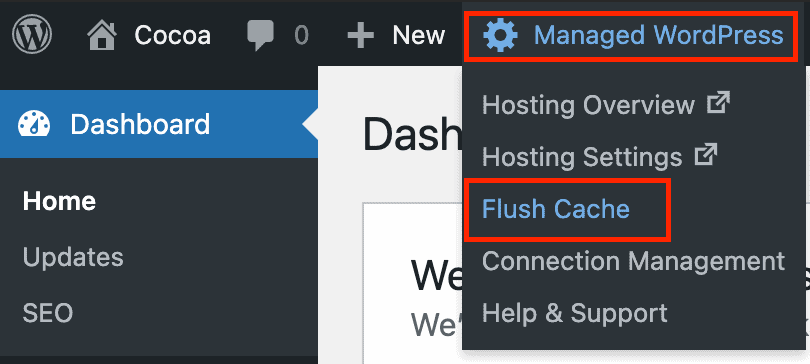
如何清除 BlueHost 中的頁面緩存
BlueHost 的託管 WordPress 託管計劃使用自定義多層緩存解決方案來優化您的網站頁面。
BlueHost WordPress 插件將 WordPress 與 Bluehost 控制面板集成在一起。 激活插件後,您可以通過導航到主設置頁面的性能部分來管理緩存。
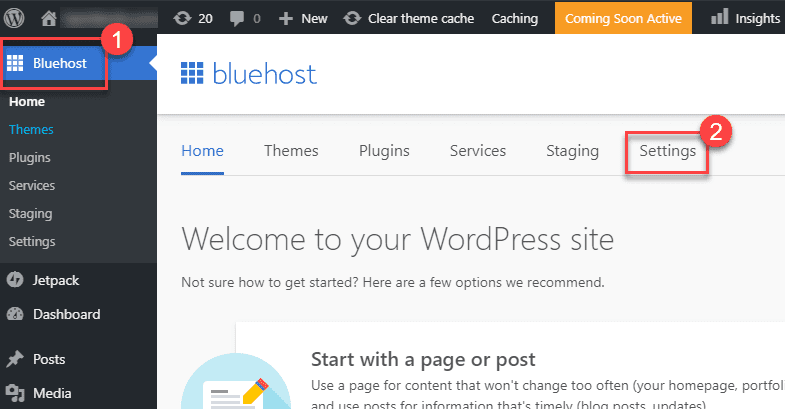
該插件允許您在僅緩存靜態文件或緩存靜態文件和網頁之間進行選擇。 不經常更新的網站可以使用擴展的緩存級別。
可以使用“清除所有內容”按鈕清除所有緩存。
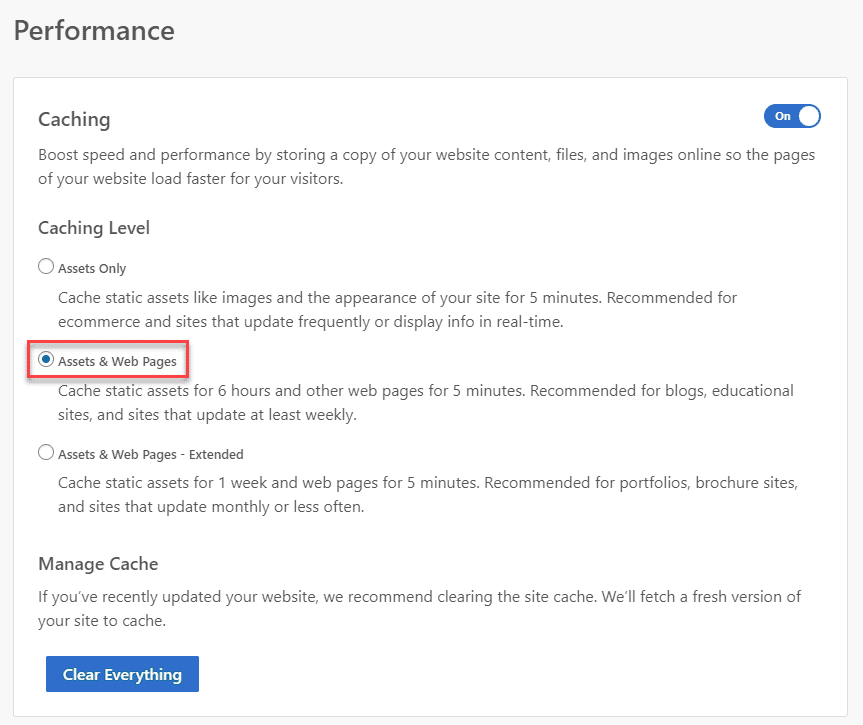
通過選擇您的網站並單擊性能選項卡,也可以直接從 BlueHost 控制面板管理緩存。 可以使用“單服務器緩存控制”定義緩存頻率,並且可以選擇清除特定 URL。 也可以從此頁面清除所有緩存。
要了解有關使用 BlueHost 清除緩存的更多信息,請閱讀“如何使用我們的頁面緩存功能”。
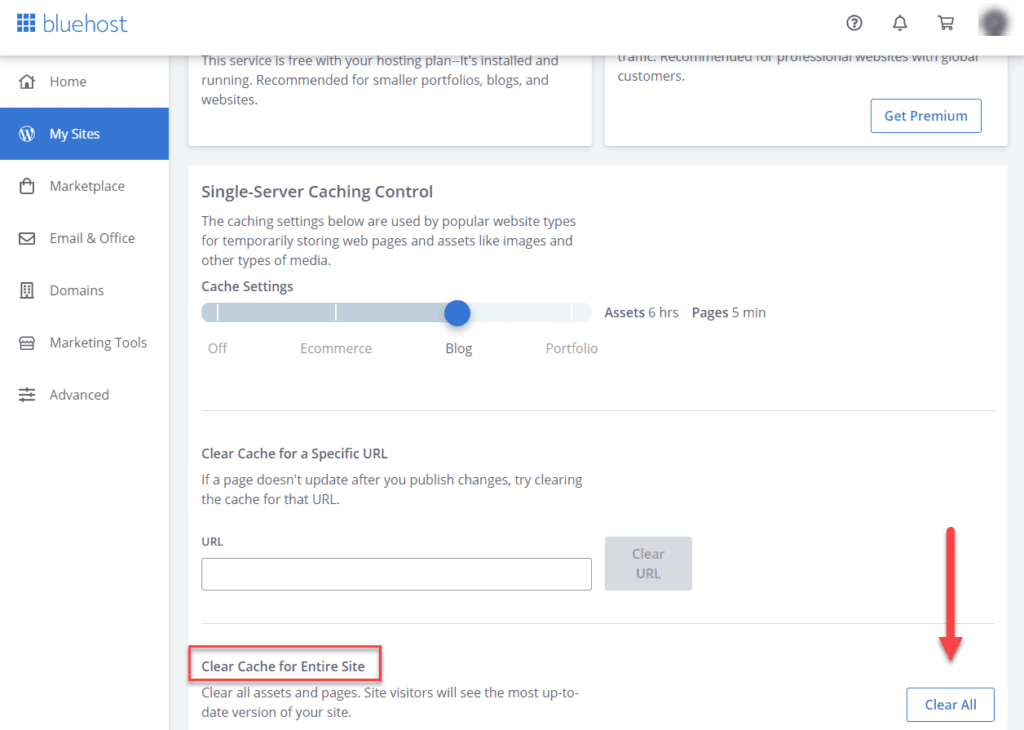
最後的想法
頁面緩存是優化 WordPress 網站的最有效方法。 因此,了解如何為您的站點正確清除 WordPress 緩存、預加載緩存和配置緩存非常重要。 每個緩存解決方案都使用類似的過程來清除 WordPress 緩存,但可用的緩存控制級別確實有所不同。
請務必定期檢查您網站的重要頁面,以確保它們是最新的並正常運行。 在大多數情況下,您應該不會遇到頁面緩存的任何重大問題,儘管您可能必須從緩存中排除具有動態元素的頁面以避免出現問題。 例如,帶有聯繫表單的頁面可能需要從緩存中排除,以使表單正常工作。
雖然頁面緩存很有效,但它並不能保證您的網站速度很快。 因此,將頁面緩存與其他優化技術一起使用非常重要,例如清理 WordPress 數據庫、減小圖像文件大小和延遲 Javascript 解析。
要了解有關頁面緩存的更多信息,請閱讀我的文章“WordPress 緩存的工作原理”。 您還可以在我的文章“提高網站速度的最佳 WordPress 緩存插件”中閱讀我推薦的 WordPress 緩存插件。
祝你好運。
凱文
